V systému Android je při nákupu smartphonu nainstalována spousta aplikací a každá z nich je užitečná svým vlastním způsobem nebo naopak, zasahuje. V našem článku se naučíte, jak vypnout nebo odstranit systémové aplikace.
Obsah
Systémové aplikace pro Android mohou někdy zasahovat a některé mohou odstranit, ale některé nejsou. Nezáleží na tom pro některé uživatele a neobtěžují je, ale když existuje malá paměť, okamžitě vyvstává otázka - je možné tyto aplikace odstranit a jak to udělat?
Jaké systémové aplikace lze odstranit na Androidu?
Aplikace od společnosti Google ve skutečnosti nelze odstranit, s výjimkou některých. Existují však i jiné programy, které v podstatě mohou být zbytečné. Pojďme zjistit, které z nich.
Povětrnostní kanál a podobné aplikace počasí
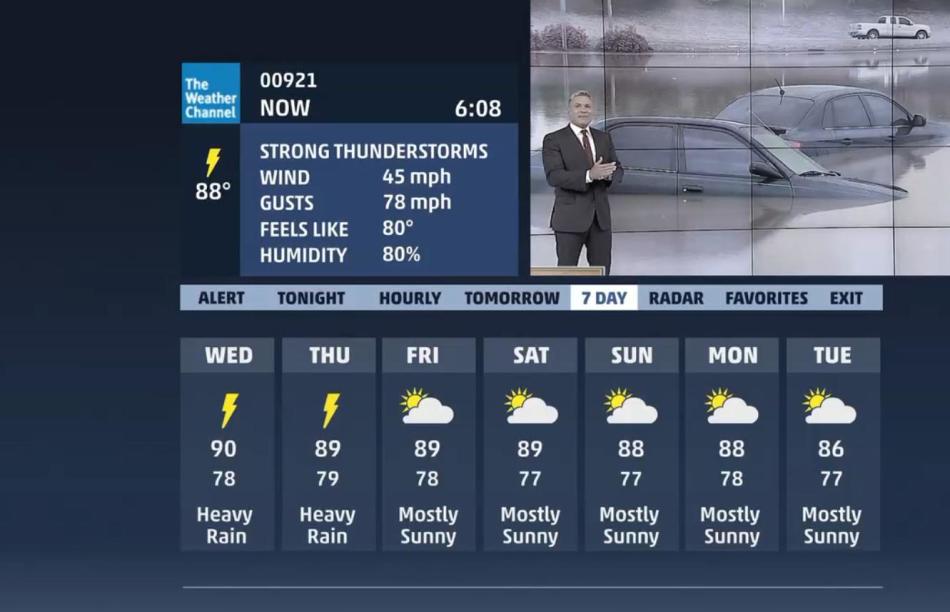
Zdá se, že kontrola počasí je nejjednodušší funkcí, ale z toho byli vývojáři schopni vytvořit celou funkční kombinaci. Aplikace Weather Channel obdržela celou sadu meteorologických map, animovaných tapet, widgetů a spoustu nepochopitelných funkcí. To vše aktivně „konzumuje“ operační paměť smartphonu a utratí provoz na internetu a dokonce konzumuje baterii. Takže by to stálo za to jej odstranit.
Antivirové bez a další antivirové programy
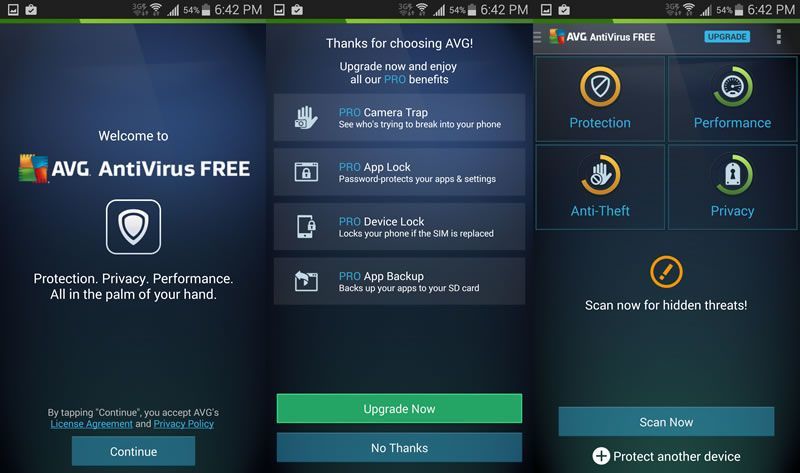
Dnes stále probíhají spory o dohodě o instalaci antiviru na Android. Ve skutečnosti, pokud nebudete dostávat root správně a také používat pouze oficiální software z obchodu, pak nepotřebujete antivirus. Google vždy kontroluje aplikace, než jim umožní stahovat uživatelé. Je nepravděpodobné, že by antivirus v smartphonu nalezl skutečnou hrozbu, ale zároveň se gadget pravidelně zpomalí.
Čistý mistr a další optimalizátory systému
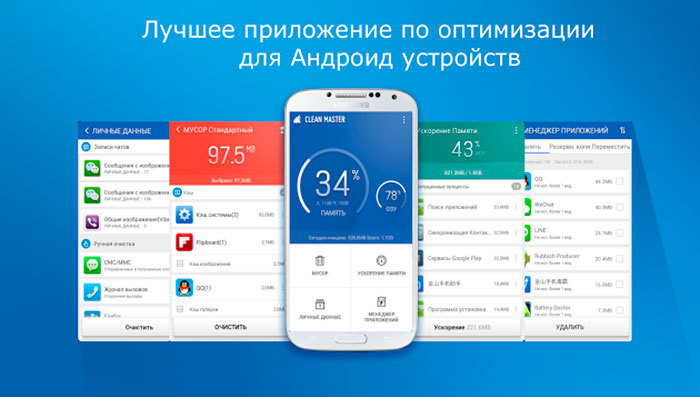
Nevěřte, že vám říkají, že váš systém bude perfektní. Pokud to nebylo možné pro vývojáře z Googlu, co můžeme říci o obyčejných tvůrcích programů. Mnoho čisticích prostředků nepomáhá s čištění a může dokonce poškodit.
Je lepší používat systémové nástroje Built -In - vyčistí vás a odpadky a odstraní soubory odpadků ze starých aplikací. Není nutné vůbec vyčistit paměť, protože zpomaluje systém a spuštění programů.
Standardní prohlížeč
Výrobci často vkládají speciální prohlížeče do chytrých telefonů, které obsahují spoustu zbytečné reklamy, která zasahuje. A kde záruka, že prohlížeč neposílá vaše data útočníkovi?
Jak odstranit systémové aplikace pro Android?
Není příliš obtížné odstranit systémové aplikace, ale ne každý ví, jak to udělat správně:
- Otevřete nastavení smartphonu a přejděte na „Programy“ - „Systém“. V závislosti na modelu zařízení se název může lišit
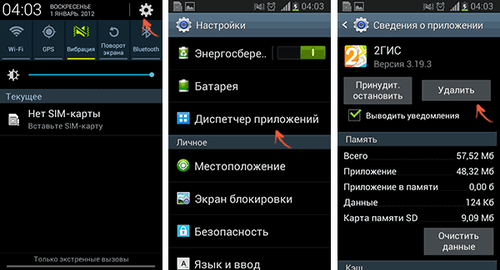
- Otevře se seznam dostupných programů, které byly nainstalovány v továrně
Ne každá aplikace může být odstraněna navždy. Mohou být pozastaveny, o kterém budeme mluvit o něco později. Budou neaktivní a nebudou skóre RAM a utratí baterii.
Dokonce i systémové aplikace lze odstranit pomocí pravého kořene. Ale pokud pochybujete o tom, že chcete program odstranit, je lepší jej jen vypnout.
Jaké aplikace lze deaktivovat na Androidu?
Možná to nevíte, ale mnoho aplikací pracuje na pozadí. Většina z vás se nainstalovala, ale existují ty, které se vztahují k systémovým procesům nebo jsou obecně spuštěny mobilním operátorem. Pokud jste nainstalovali aplikace, a již nejste vyžadovány, můžete je smazat tak, aby své místo netrávily.
Existují také aplikace, které jste sami neinstalovali. Budete překvapeni, když se podíváte na seznam programů, které jste spustili v pozadí. Informace můžete vidět ve správce aplikací v nastavení smartphonu.
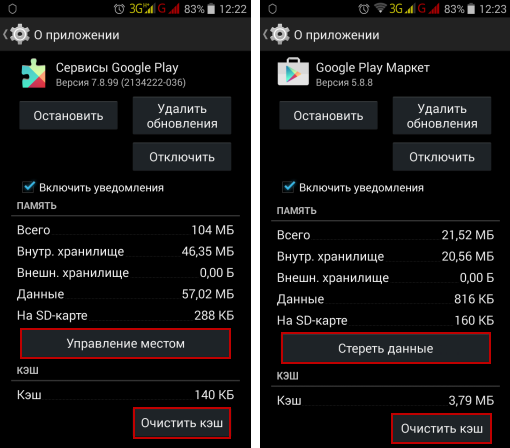
Zde se zobrazí všechny nainstalované aplikace, ale pokud přejdete doprava, uvidíte všechny programy pracující na smartphonu.
Ty aplikace, které jsou systémové, mají ikonu Android, což naznačuje, že všechny jsou součástí systému. Chcete -li zjistit více informací, stačí kliknout na aplikaci.
Často je obtížné určit, která aplikace je důležitá a která ne. V tomto případě byste měli experimentovat se službami, které jistě nepoužíváte. Například EpsonPrintservice. Je navržen pro tisk souborů a je nepravděpodobné, že je použijete.
Před úplným vypnutím aplikace nejprve ji nejprve zastavte pomocí příslušného tlačítka. Poté se podívejte, zda v systému dojde k chybám. Pokud je vše v pořádku, pak to můžete vypnout.
Přesto stojí za to vědět, že aplikace mohou na sobě záviset. Pokud tedy vypnete jednu věc, pak další přestane fungovat. Kromě toho existuje mnoho programů, které jsou důležité pro úplnou provoz systému.
Je téměř nemožné říci, jaké konkrétní aplikace lze vypnout a které je téměř nemožné. Každý smartphone má své vlastní nastavení a co je dobré pro jeden, může být pro druhého destruktivní.
Existuje však speciální program, který s tím může pomoci. To se nazývá Odstraňovač systémové aplikace (root). K použití není nutné žádné běhy.
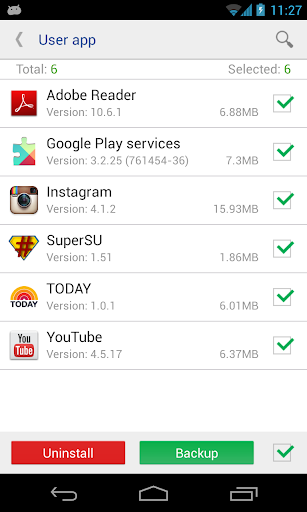
Ne všechny příležitosti však budou k dispozici, ale také to, co je tam, je často dost.
- Nainstalujte a spusťte aplikaci. Poté vyberte nabídku „Systémová aplikace“.
- Zobrazí vás seznam dostupných aplikací a poblíž těch, které lze vypnout, bude poznámka „Lze smazat“.
- Teď jděte "Správce aplikací" A vypněte všechny aplikace, které měly poznámku.
Jak smazat denní shrnutí na Androidu: Instrukce
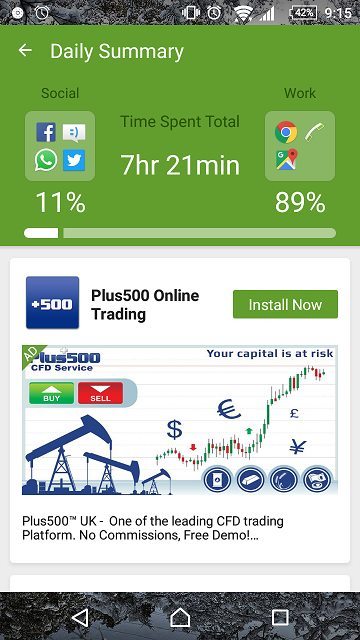
Již několik měsíců si uživatelé Androidu stěžovali, že denní souhrnná aplikace byla na svých zařízeních neustále nainstalována, což způsobuje nejrůznější animované obrazovky, zpravodajské pásky, počasí a dokonce i reklamní aplikace. To vše může narušit, a proto stojí za to zjistit, jak takovou aplikaci odstranit.
Denní shrnutí je tedy funkční aplikace. Je nainstalován s touchpal a také při instalaci aktualizací. Program se vyznačuje velkým množstvím reklamy, což je velmi nepříjemné.
Reklama může být všude. Navíc, každá minuta na klávesnici nebo na ploše, ale nelze ji zavřít. Bohužel, ne každý uživatel může tento problém vyřešit, ale existují dva skutečně pracovní metody.
Metoda 1
- Zahájení Touchpal A jít do „Nastavení“-„Obecné nastavení“
- Zde odstraňte zaškrtnutí naopak Denní shrnutí
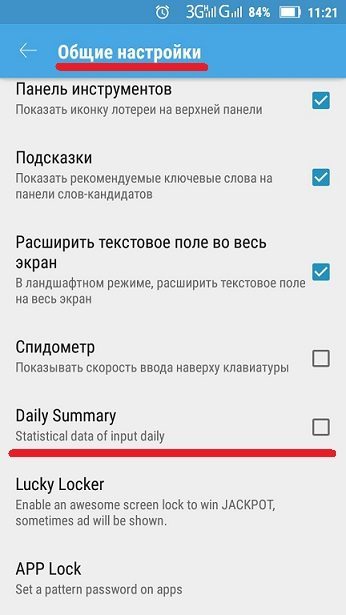
- Stojí za zmínku, že v nových verzích aplikace může být tento řádek umístěn v jiných nastaveních. Např, Podívejte se a cítím.
Zpravidla to opravuje situaci a pomáhá. Teprve po nejnovějších aktualizacích bylo obtížnější vypnout možnost, jednoduše proto, že byla dostupná pouze v placené verzi. Musíte tedy nainstalovat starou verzi nebo opustit tuto klávesnici.
Metoda 2
Instalace staré verze je možná následujícím způsobem:
- Otevřete správce aplikací v nastavení a vyberte klávesnici v seznamu.
- Nejprve zastavte její práci a odstraňte ji.
- Poté hledáme aplikaci na internetu se starou verzí a stáhneme ji do telefonu. Pro instalaci v nastavení je nutné umožnit instalaci z neznámých zdrojů. Chcete -li to provést, vložte do bezpečnostní sekce příslušnou značku.

- Nyní program nainstalujeme a na konci jej zakazujeme automatickou aktualizací.
Zpravidla, jeden ze způsobů vždy pomáhá, tak to zkuste a uspějete.







